Dễ hiểu giải Tin học 4 kết nối bài 16 Chương trình của em
Giải dễ hiểu bài 16 Chương trình của em. Trình bày rất dễ hiểu, nên tiếp thu Tin học 4 Kết nối dễ dàng. Học sinh nắm được kiến thức và biết suy rộng ra các bài tương tự. Thêm 1 dạng giải mới để mở rộng tư duy. Danh mục các bài giải trình bày phía dưới
Nếu chưa hiểu - hãy xem: => Lời giải chi tiết ở đây
BÀI 16. CHƯƠNG TRÌNH CỦA EM
KHỞI ĐỘNG
Câu hỏi: Mở tệp ChuCho đã lưu ở bài thực hành trước. Thêm nhân vật chú bướm vào chương trình và lập trình cho chú bướm. Điều chỉnh lệnh của các nhân vật. Lưu lại tệp với tên DuoiBat.
Giải nhanh:
Bước 1: Chọn lệnh ![]() trong bảng chọn
trong bảng chọn ![]() Mở tệp chương trình "Chú chó đáng yêu" có tên là ChuCho.
Mở tệp chương trình "Chú chó đáng yêu" có tên là ChuCho.
Bước 2: Nháy chuột vào nút lệnh ![]() để thêm nhân vật chú bướm.
để thêm nhân vật chú bướm.

Bước 3: Tạo chương trình cho chú bướm.

Bước 4: Chọn nhân vật chú chó và chỉnh sửa chương trình cho chú chó
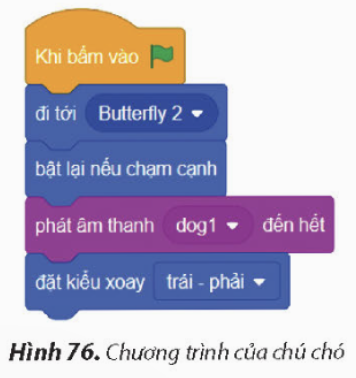
Bước 5: Nháy chuột vào nút lệnh  để chạy chương trình nhiều lần và xem kết quả.
để chạy chương trình nhiều lần và xem kết quả.
Bước 6: Chọn lệnh ![]() trong bảng chọn
trong bảng chọn ![]() rồi chọn thư mục lưu trữ và đặt tên tên là DuoiBat.
rồi chọn thư mục lưu trữ và đặt tên tên là DuoiBat.
LUYỆN TẬP
Câu 1: Em hãy mở chương trình "Bể cá cảnh" đã làm ở phần luyện tập Bài 15, rồi thực hiện các nhiệm vụ sau:
a) Thêm nhiều nhân vật cá khác nhau và tạo chương trình giống nhân vật cá ban đầu.
b) Chạy chương trình và quan sát kết quả.
Giải nhanh:
a) Thêm nhân vật:
Bước 1. Chọn lệnh ![]() trong bản chọn
trong bản chọn ![]() . Mở tệp chương trình “Bể cá cảnh” có tên là ChuCa.
. Mở tệp chương trình “Bể cá cảnh” có tên là ChuCa.
Bước 2. Nháy chuột vào nút lệnh  để thêm nhân vật.
để thêm nhân vật.
Bước 3. Tạo chương trình cho nhân vật đã chọn như Hình B.

b) Nháy chuột chọn nút lệnh ![]() để chạy chương trình
để chạy chương trình
Câu 2: Em hãy mở chương trình "Điều khiển rô-bốt" đã lưu ở Bài 14, rồi thực hiện các nhiệm vụ sau:
a) Thêm nhân vật bọ dừa và tập chương trình cho bọ dừa vẽ hình chữ nhật
b) Xóa nhân vật mèo.
c) Chạy chương trình và quan sát kết quả.
Giải nhanh:
a) Nháy chuột vào nút lệnh  để thêm nhân vật bọ dừa.
để thêm nhân vật bọ dừa.
Thực hiện lệnh vẽ hình chữ nhật:
Bước 1. Nháy chuột chọn vào nhóm lệnh  kéo thả lệnh
kéo thả lệnh  vào vùng tạo chương trình
vào vùng tạo chương trình
Bước 2. Nháy chuột vào biểu tượng  để xuất hiện danh sách nhóm lệnh mở rộng.
để xuất hiện danh sách nhóm lệnh mở rộng.
Bước 3. Nháy chuột vào nhóm lệnh  , kéo thả
, kéo thả  đặt nối tiếp sau lệnh ở bước 1. Tiếp tục kéo thả lần lượt các lệnh
đặt nối tiếp sau lệnh ở bước 1. Tiếp tục kéo thả lần lượt các lệnh 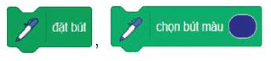 đặt nói tiếp vào khối lệnh.
đặt nói tiếp vào khối lệnh.
Bước 4. Nháy chuột vào nhóm lệnh  , kéo thả lệnh
, kéo thả lệnh 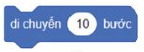 đặt nối tiếp sau lệnh ở bước 3. Thay đổi số bước di chuyển thành 100 bằng cách sau:
đặt nối tiếp sau lệnh ở bước 3. Thay đổi số bước di chuyển thành 100 bằng cách sau:

Bước 5. Kéo thả lệnh  vào chương trình và thay đổi góc quay thành 90 độ.
vào chương trình và thay đổi góc quay thành 90 độ.
Bước 6. Nháy chuột vào nhóm lệnh  , kéo thả lệnh
, kéo thả lệnh 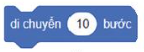 đặt nối tiếp sau lệnh ở bước 5. Thay đổi số bước di chuyển thành 100.
đặt nối tiếp sau lệnh ở bước 5. Thay đổi số bước di chuyển thành 100.
Bước 7. Kéo thả lệnh  vào vị trí kế tiếp của chương trình và thay đổi góc quay thành 90 độ.
vào vị trí kế tiếp của chương trình và thay đổi góc quay thành 90 độ.
Bước 8. Nháy chuột vào nhóm lệnh  , kéo thả lệnh
, kéo thả lệnh  đặt nối tiếp sau. Thay đổi số bước di chuyển thành 100.
đặt nối tiếp sau. Thay đổi số bước di chuyển thành 100.
Bước 9. Kéo thả lệnh  vào vị trí kế tiếp của chương trình và thay đổi góc quay thành 90 độ.
vào vị trí kế tiếp của chương trình và thay đổi góc quay thành 90 độ.
Bước 10. Nháy chuột vào nhóm lệnh  , kéo thả lệnh
, kéo thả lệnh 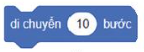 đặt nối tiếp sau. Thay đổi số bước di chuyển thành 100.
đặt nối tiếp sau. Thay đổi số bước di chuyển thành 100.
b) Nháy chuột vào biểu tượng thùng rác để xóa nhân vật mèo

c) Nháy chuột chọn nút lệnh ![]() để chạy chương trình và quan sát thấy bọ dừa di chuyển theo hình chữ nhật.
để chạy chương trình và quan sát thấy bọ dừa di chuyển theo hình chữ nhật.
VẬN DỤNG
Tạo chuong trình mới cho nhân vật bọ cánh cứng vừa di chuyển vừa sẽ đường như Hình 77 dưới đây.

Giải nhanh:
Bước 1. Nháy chuột chọn vào nhóm lệnh  kéo thả lệnh
kéo thả lệnh  vào vùng tạo chương trình
vào vùng tạo chương trình
Bước 2. Nháy chuột vào biểu tượng  để xuất hiện danh sách nhóm lệnh mở rộng.
để xuất hiện danh sách nhóm lệnh mở rộng.
Bước 3. Nháy chuột vào nhóm lệnh  , kéo thả
, kéo thả 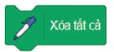 đặt nối tiếp sau lệnh ở bước 1. Tiếp tục kéo thả lần lượt các lệnh
đặt nối tiếp sau lệnh ở bước 1. Tiếp tục kéo thả lần lượt các lệnh 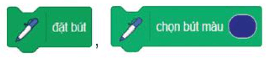 đặt nói tiếp vào khối lệnh.
đặt nói tiếp vào khối lệnh.
Bước 4. Nháy chuột vào nhóm lệnh  , kéo thả lệnh
, kéo thả lệnh 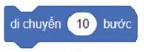 đặt nối tiếp sau lệnh ở bước 3. Thay đổi số bước di chuyển thành 60.
đặt nối tiếp sau lệnh ở bước 3. Thay đổi số bước di chuyển thành 60.
Bước 5. Kéo thả lệnh  vào chương trình và thay đổi góc quay thành 90 độ.
vào chương trình và thay đổi góc quay thành 90 độ.
Bước 6. Nháy chuột vào nhóm lệnh  , kéo thả lệnh
, kéo thả lệnh  đặt nối tiếp sau lệnh bước 5. Thay đổi số bước di chuyển thành 60.
đặt nối tiếp sau lệnh bước 5. Thay đổi số bước di chuyển thành 60.
Bước 7. Kéo thả lệnh 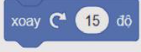 vào chương trình và thay đổi góc quay thành 90 độ.
vào chương trình và thay đổi góc quay thành 90 độ.
Bước 8. Nháy chuột vào nhóm lệnh  , kéo thả lệnh
, kéo thả lệnh 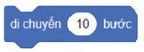 đặt nối tiếp sau lệnh bước 7. Thay đổi số bước di chuyển thành 60.
đặt nối tiếp sau lệnh bước 7. Thay đổi số bước di chuyển thành 60.
Bước 9. Kéo thả lệnh  vào chương trình và thay đổi góc quay thành 90 độ.
vào chương trình và thay đổi góc quay thành 90 độ.
Bước 10. Nháy chuột vào nhóm lệnh  , kéo thả lệnh
, kéo thả lệnh  đặt nối tiếp sau lệnh bước 9. Thay đổi số bước di chuyển thành 60.
đặt nối tiếp sau lệnh bước 9. Thay đổi số bước di chuyển thành 60.
Bước 11. Kéo thả lệnh  vào chương trình và thay đổi góc quay thành 90 độ.
vào chương trình và thay đổi góc quay thành 90 độ.
Bước 12. Nháy chuột vào nhóm lệnh  , kéo thả lệnh
, kéo thả lệnh 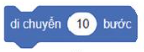 đặt nối tiếp sau lệnh bước 11. Thay đổi số bước di chuyển thành 60.
đặt nối tiếp sau lệnh bước 11. Thay đổi số bước di chuyển thành 60.
Nếu chưa hiểu - hãy xem: => Lời giải chi tiết ở đây
Nội dung quan tâm khác
Thêm kiến thức môn học
Giải bài tập những môn khác
Giải sgk lớp 4 KNTT
Giải tiếng việt 4 KNTT
Tuyển tập văn mẫu lớp 4 KNTT
Giải tiếng việt 4 tập 1 KNTT
Giải tiếng việt 4 tập 2 KNTT
Giải toán 4 KNTT
Giải toán 4 tập 1 KNTT
Giải toán 4 tập 2 KNTT
Giải đạo đức 4 KNTT
Giải lịch sử và địa lí 4 KNTT
Giải khoa học 4 KNTT
Giải công nghệ 4 KNTT
Giải tin học 4 KNTT
Giải âm nhạc 4 KNTT
Giải mĩ thuật 4 KNTT
Giải HĐTN 4 KNTT
Giải sgk lớp 4 CTST
Giải tiếng việt 4 CTST
Giải tiếng việt 4 tập 1 CTST
Giải tiếng việt 4 tập 2 CTST
Tuyển tập văn mẫu lớp 4 CTST
Giải toán 4 CTST
Giải toán 4 tập 1 CTST
Giải toán 4 tập 2 CTST
Giải đạo đức 4 CTST
Giải khoa học 4 CTST
Giải lịch sử và địa lí 4 CTST
Giải công nghệ 4 CTST
Giải tin học 4 CTST
Giải âm nhạc 4 CTST
Giải mĩ thuật 4 CTST bản 1
Giải mĩ thuật 4 CTST bản 2
Giải HĐTN 4 CTST bản 1
Giải HĐTN 4 CTST bản 2

Bình luận